1、查看是否安装rpm包 (48)
binutils-2.17.50.0.6
compat-libstdc++-33-3.2.3
elfutils-libelf-0.125
elfutils-libelf-devel-0.125
elfutils-libelf-devel-static-0.125
gcc-4.1.2
gcc-c++-4.1.2
glibc-2.5-24
glibc-common-2.5
glibc-devel-2.5
glibc-headers-2.5
kernel-headers-2.6.18
ksh-20060214
libaio-0.3.106
libaio-devel-0.3.106
libgcc-4.1.2
libgomp-4.1.2
libstdc++-4.1.2
libstdc++-devel-4.1.2
make-3.81
sysstat-7.0.2
unixODBC-2.2.11
unixODBC-devel-2.2.11
2、建立组
#groupadd oinstall
#groupadd dba
#mkdir –p /u01/oracle(把oracle11G软件装在这里)
#useradd –g oinstall –G dba –d /u01/oracle oracle
#passwd oracle
#chown –R oracle.oinstall /u01
3、查看nobody用户是否存在,默认是存在的。
4、/etc/sysct1.conf
kernel.shmall = 2097152
kernel.shmmax = 536870912
kernel.shmmni = 4096
kernel.sem = 250 32000 100 128
net.ipv4.ip_local_port_range = 9000 65500
net.core.rmem_max = 4194304
net.core.wmem_default = 262144
net.core.wmem_max = 1048586
5、/etc/security/limits.conf
oraclehardnproc16384
oraclesoftnofile1024
oraclehardnofile65536
6、/etc/pam.d/login
7、/etc/profile
if [ $SHELL = "/bin/ksh" ]; then
ulimit -p 16384
ulimit -n 65536
else
ulimit -u 16384 -n 65536
fi
umask 022
fi
8、su – oracle编辑.bash_profile
umask 022
ORACLE_BASE=/u01/app/oracle
ORACLE_SID=street
ORACLE_HOME=/u01/app/oracle/product/11.1.0/db_1
PATH=$PATH:$ORACLE_HOME/bin
export ORACLE_BASE ORACLE_SID ORACLE_HOME
9、解压和安装程序
unzip install-11Gxxxxxxxxxxxxxxx
mv install /u01
chown -R oracle.oinstall /u01/database
cd /database
./runInstaller使用Oracle用户安装10、
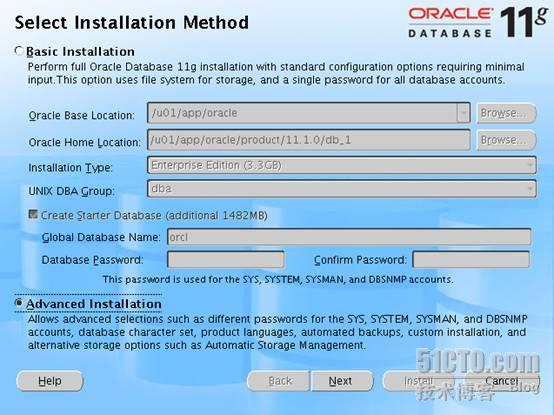
使用高级安装
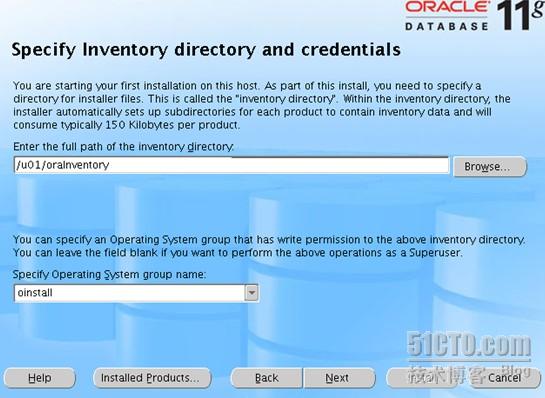
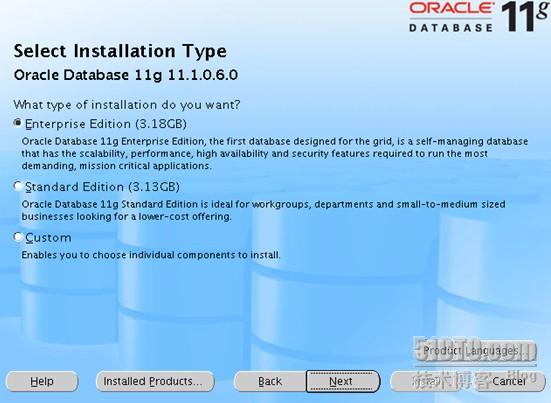
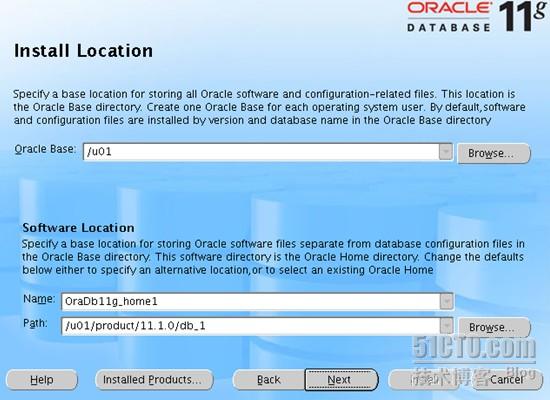
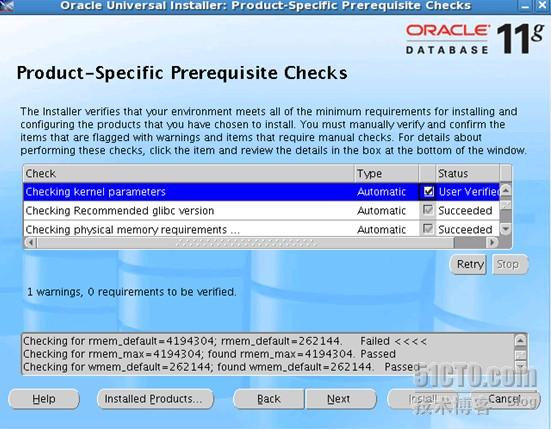
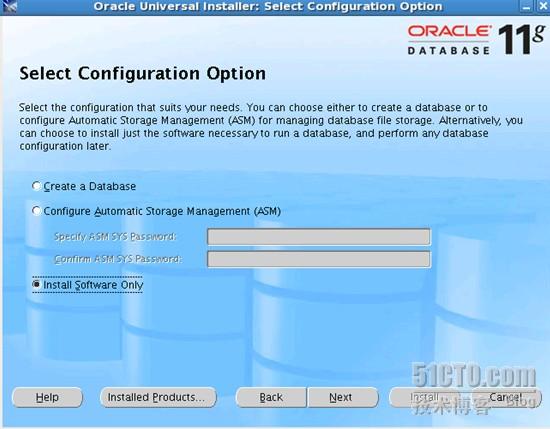
先安装软件,然后再建库
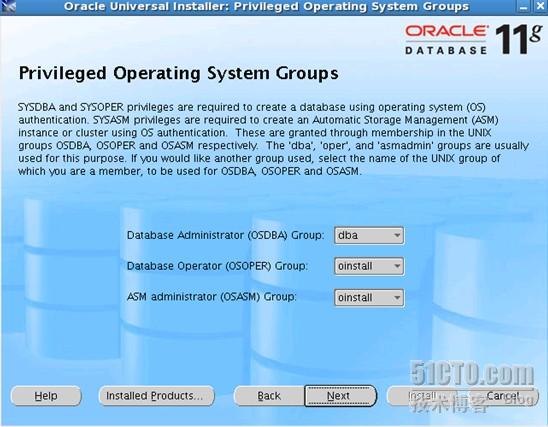
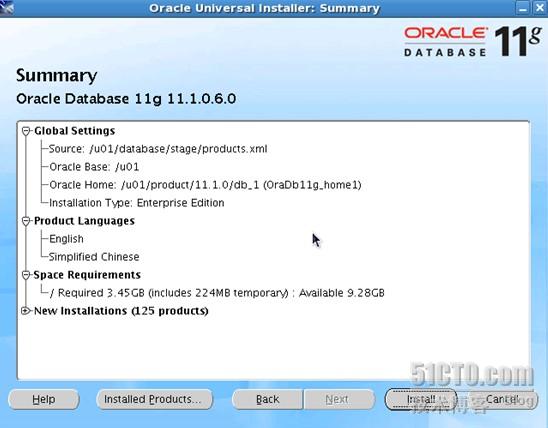
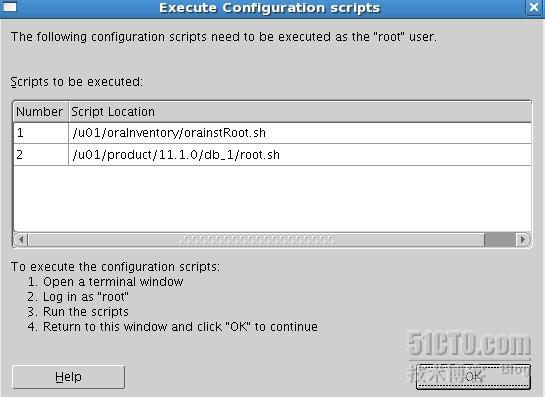 安装完后用root用户运行上面命令
安装完后用root用户运行上面命令
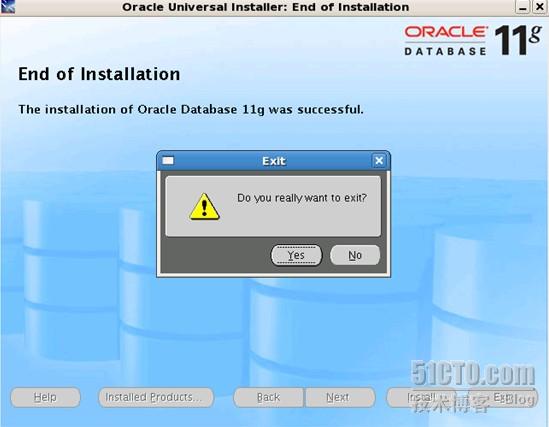 安装完成后退出
安装完成后退出
11、运行netca创建listener(如果运行这个命令说命令不存在,说明oracle的环境变量没设置好)
#netca
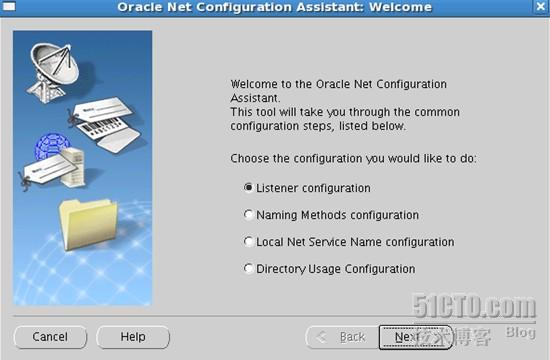
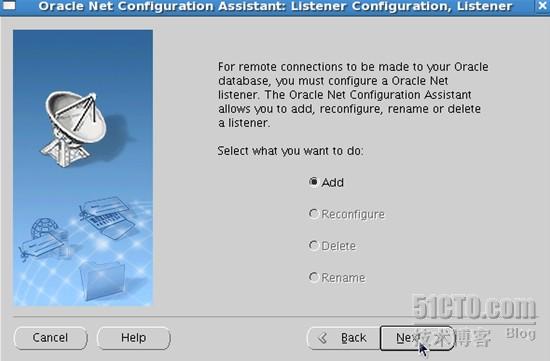
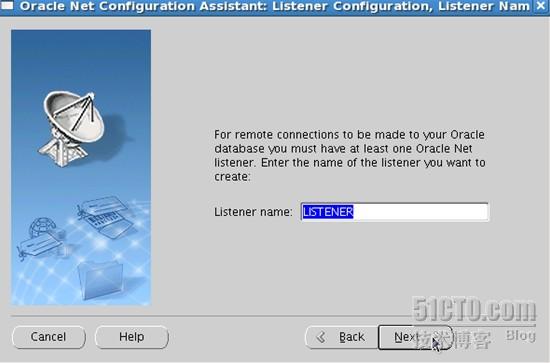

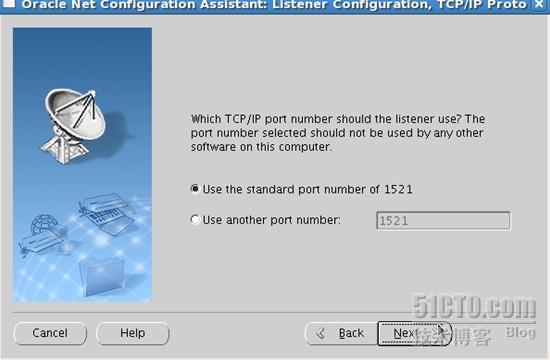
这里是端口号,默认是1521如果有防火墙可能就会被阻止
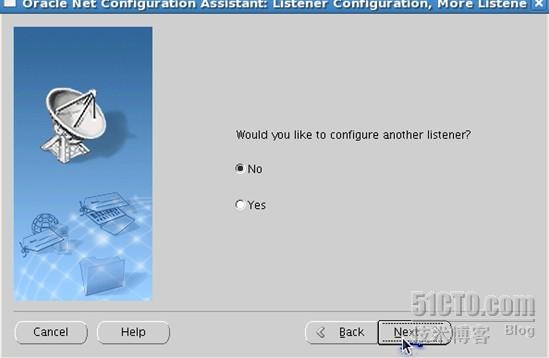
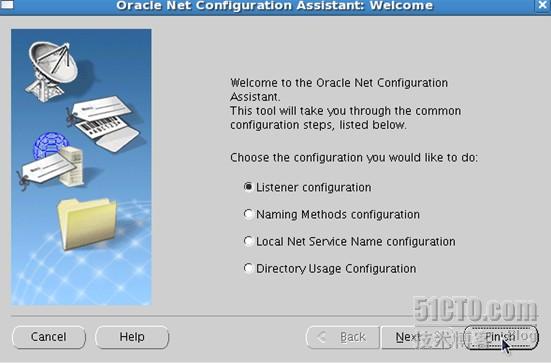
点finish退出
查看监听是否起来ps -ef
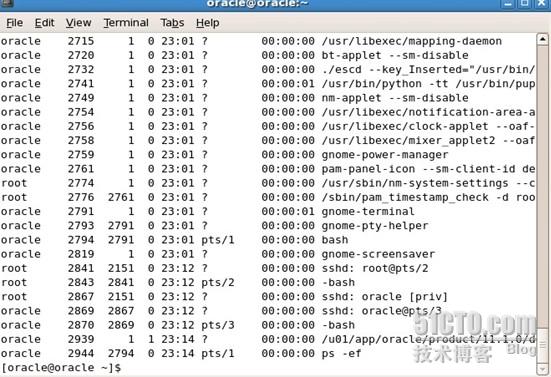
12、建立数据库$dbca
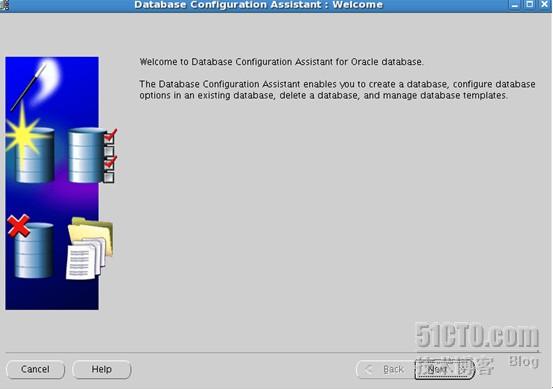
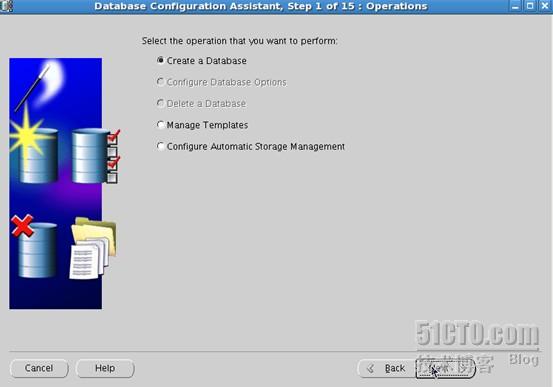
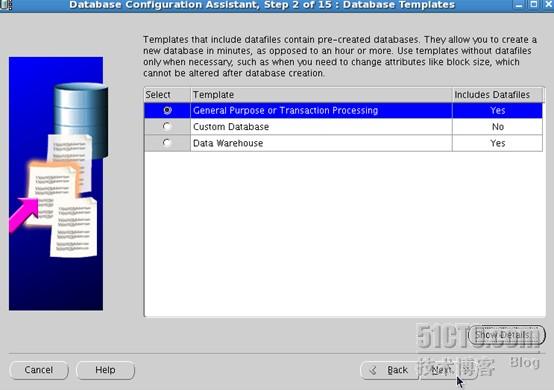
 这里的SID要看你环境变量里写的是什么就填什么。
这里的SID要看你环境变量里写的是什么就填什么。
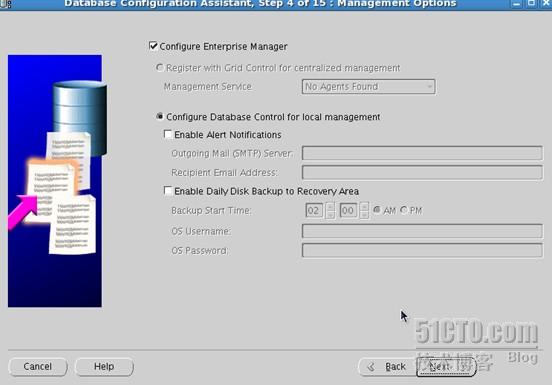 如果这里监听没起来时做不下去的lsnrctl start启动监听
如果这里监听没起来时做不下去的lsnrctl start启动监听
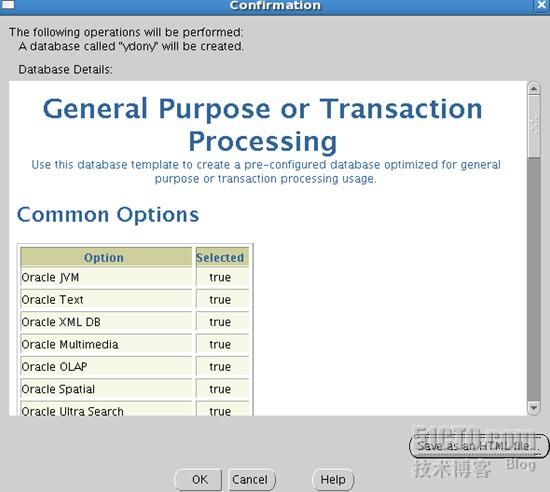
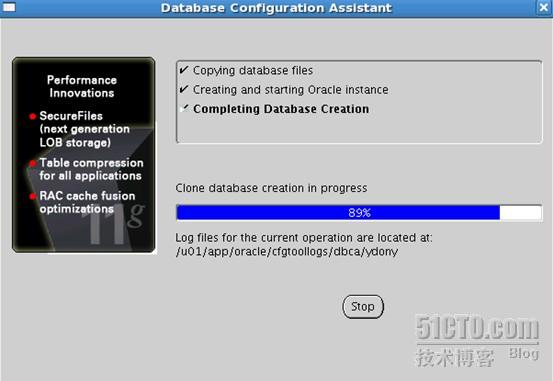
完成后来用ps –ef查看下进程,有很多。
13、测试
[oracle@oracle oracle]$ sqlplus /nolog
SQL*Plus: Release 11.1.0.6.0 - Production on Mon Oct 12 22:32:43 2009
Copyright (c) 1982, 2007, Oracle.All rights reserved.
SQL> conn /as sysdba
Connected.
SQL> create table testbl ( id integer, name char(10));
Table created.
SQL> insert into testbl values( 0, 'wilson');
1 row created.
SQL>commit;
Commit complete.
SQL>select * from testbl;
ID NAME
---------- ----------
0 wilson
SQL> clear
SQL> ps -ef
SP2-0042: unknown command "ps -ef" - rest of line ignored.
SQL> shutdown immediate(关闭数据库)
14、补充
1. linux下启动oracle
su - oracle
sqlplus /nolog
conn /as sysdba
startup
exit
lsnrctl start
exit
2. linux下关闭oracle
su - oracle
sqlplus /nolog
conn /as sysdba
shutdown immediate
exit
lsnrctl stop
exit
3、启动监听器oracle@suse92:~> lsnrctl start
4、停止监听器oracle@suse92:~> lsnrctl stop
5、查看监听器状态oracle@suse92:~> lsnrctl
LSNRCTL> status
LSNRCTL> exit





















 262
262











 被折叠的 条评论
为什么被折叠?
被折叠的 条评论
为什么被折叠?








